如何禁用媒体音量控制弹出窗口[永久]
来源:云东方
时间:2023-04-28 20:04:58 216浏览 收藏
“纵有疾风来,人生不言弃”,这句话送给正在学习文章的朋友们,也希望在阅读本文《如何禁用媒体音量控制弹出窗口[永久]》后,能够真的帮助到大家。我也会在后续的文章中,陆续更新文章相关的技术文章,有好的建议欢迎大家在评论留言,非常感谢!
当您使用相应的快捷键微调音量级别时,屏幕上会出现一个媒体音量控制弹出窗口。这可能很烦人,因此请继续阅读以找出永久禁用媒体音量控制弹出窗口的不同方法。
如何禁用媒体音量控制弹出窗口?
1. 在谷歌浏览器中
- 单击任务栏上的Windows图标,在顶部的搜索栏中键入chrome,然后选择相关搜索结果以启动谷歌浏览器。
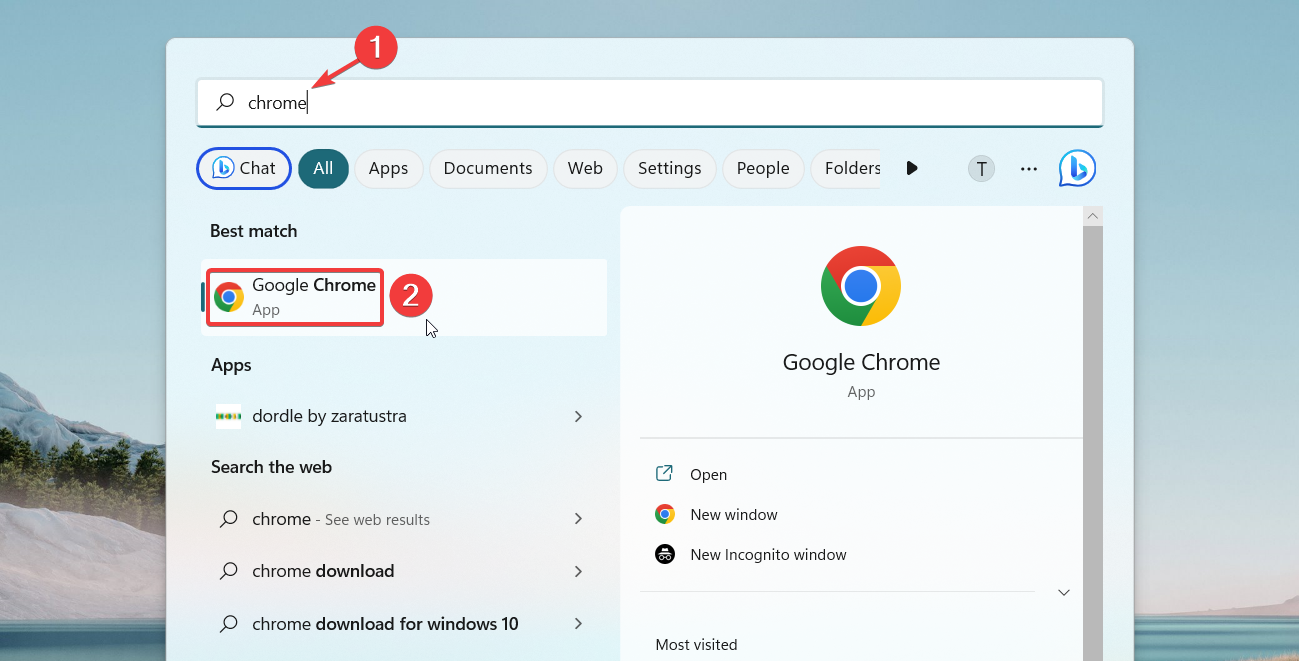
- 在地址栏中键入或复制粘贴以下内容,然后按键。Enter
chrome://flags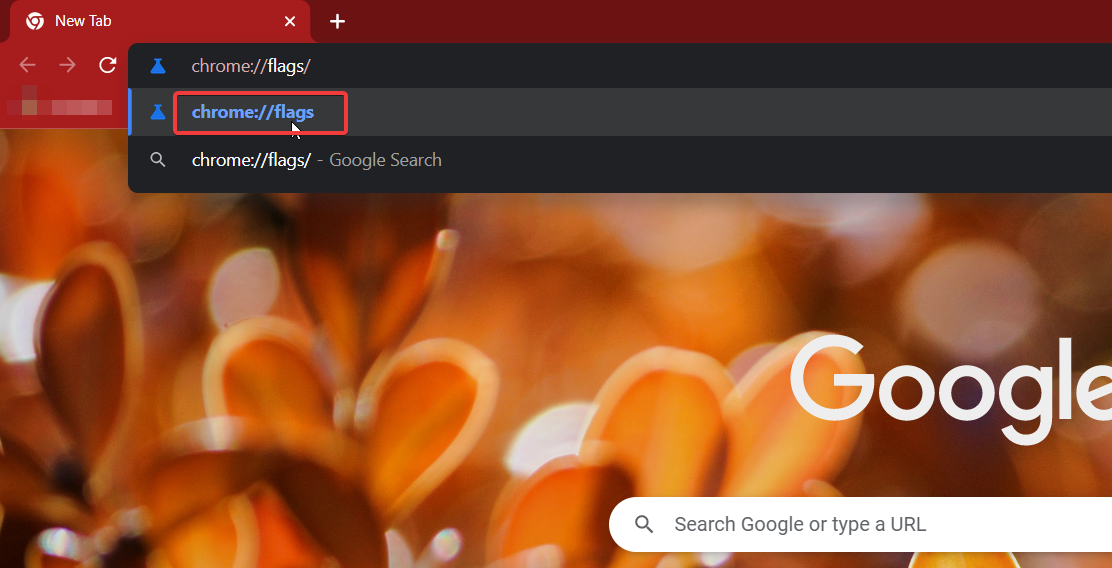
- 在顶部的搜索框中键入媒体密钥,然后在硬件媒体密钥处理下拉列表中选择禁用。
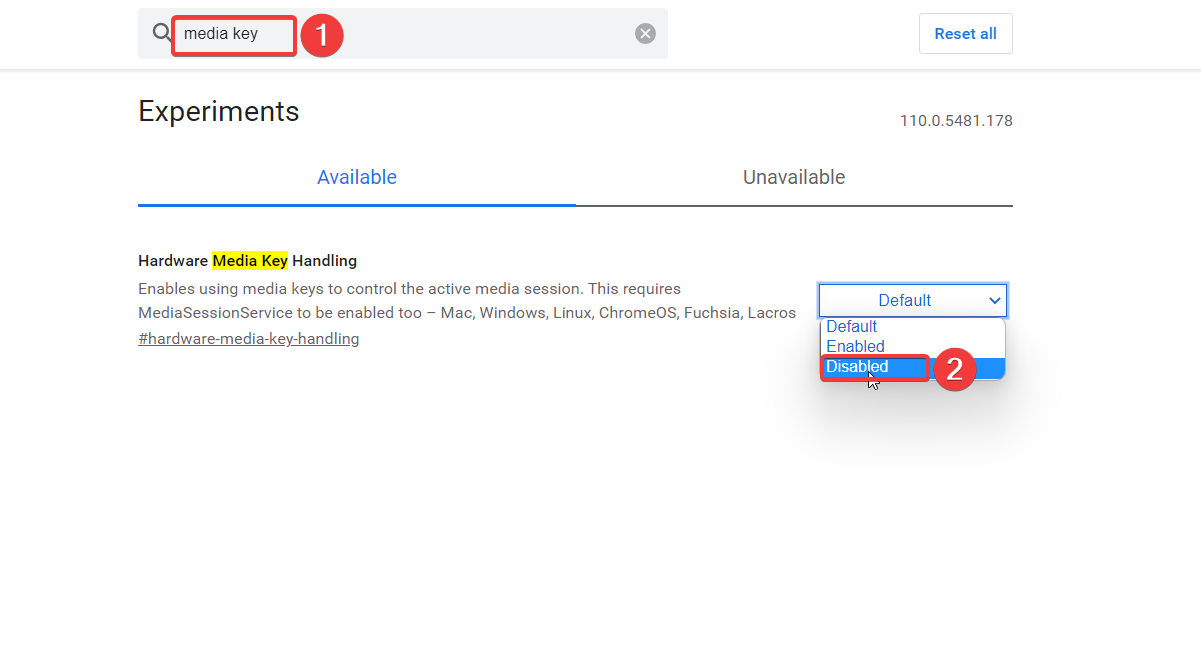
- 现在退出谷歌浏览器应用程序并重新启动它。
谷歌浏览器提供了几个称为标志的实验性功能来自定义浏览器的设置。在 Chrome 中停用硬件媒体按键处理标志也会停用浏览器中正在播放的任何媒体的媒体音量控制叠加层。
2. 在微软边缘
- 按键启动“开始”菜单,然后单击“固定的应用程序”部分下的“边缘”图标。Windows
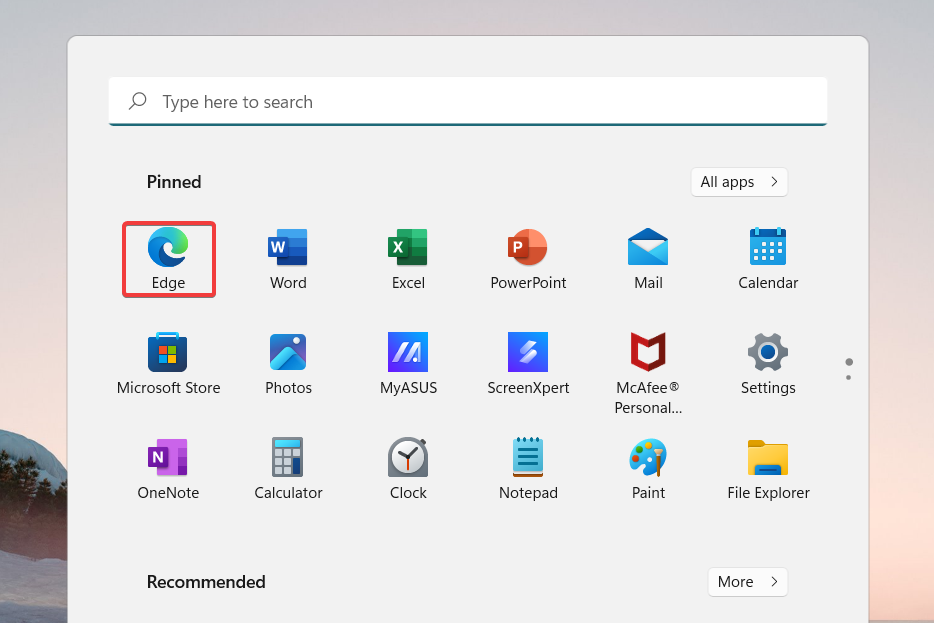
- 在地址栏中键入或复制粘贴以下内容,然后按键。Enter
edge://flags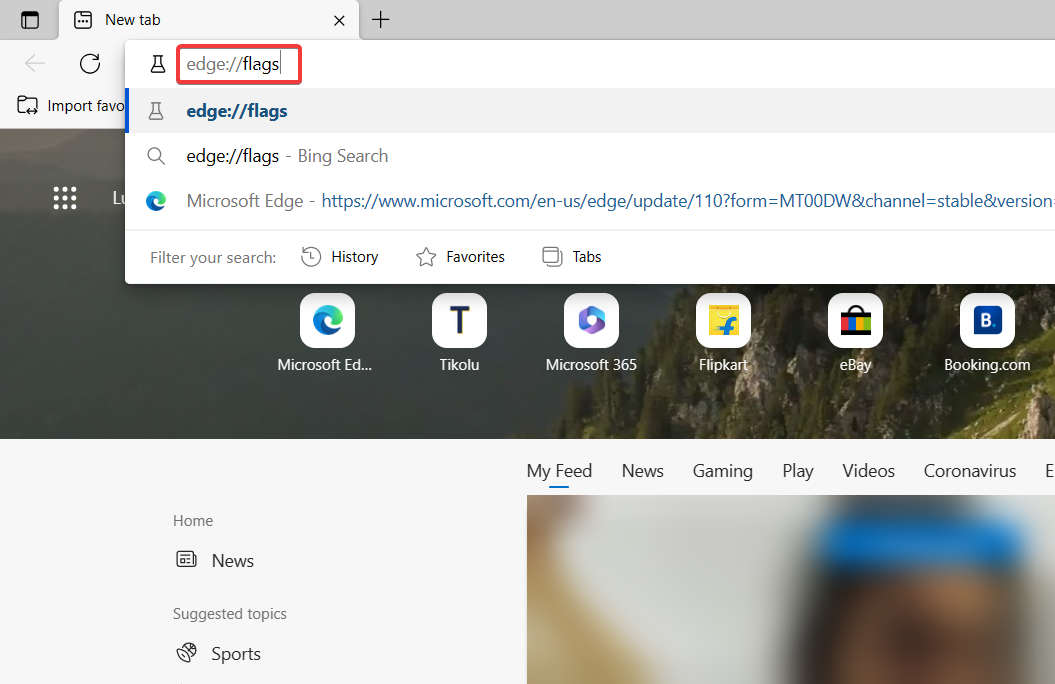
- 在结果页面上的搜索框中键入媒体密钥,然后在“硬件媒体密钥处理”下拉列表中选择“已禁用”。
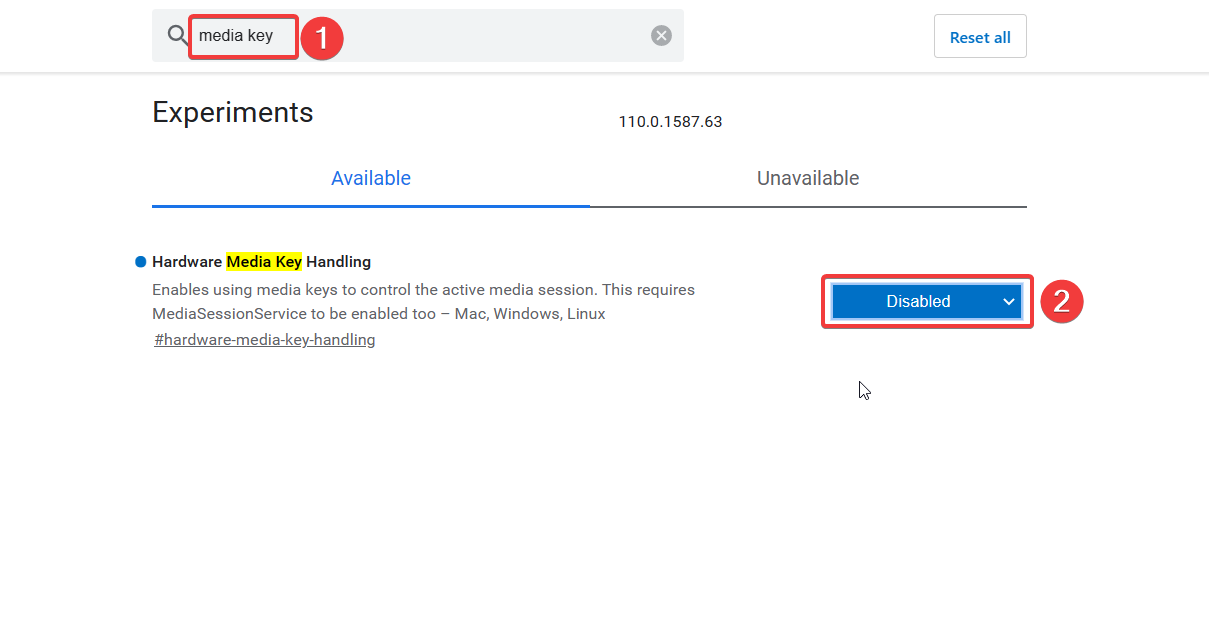
之后,重新启动 Edge 浏览器并使用快捷键调整音量。您将不再看到媒体音量控制叠加层。
我们已经展示了在流行浏览器上禁用媒体控制覆盖的分步过程,但您可以在任何 Chromium 类型的浏览器上执行此任务。
3. 在 Spotify 中禁用桌面覆盖
- 按键,在搜索栏中键入 spotify,然后单击搜索结果中的 Spotify 图标。Windows
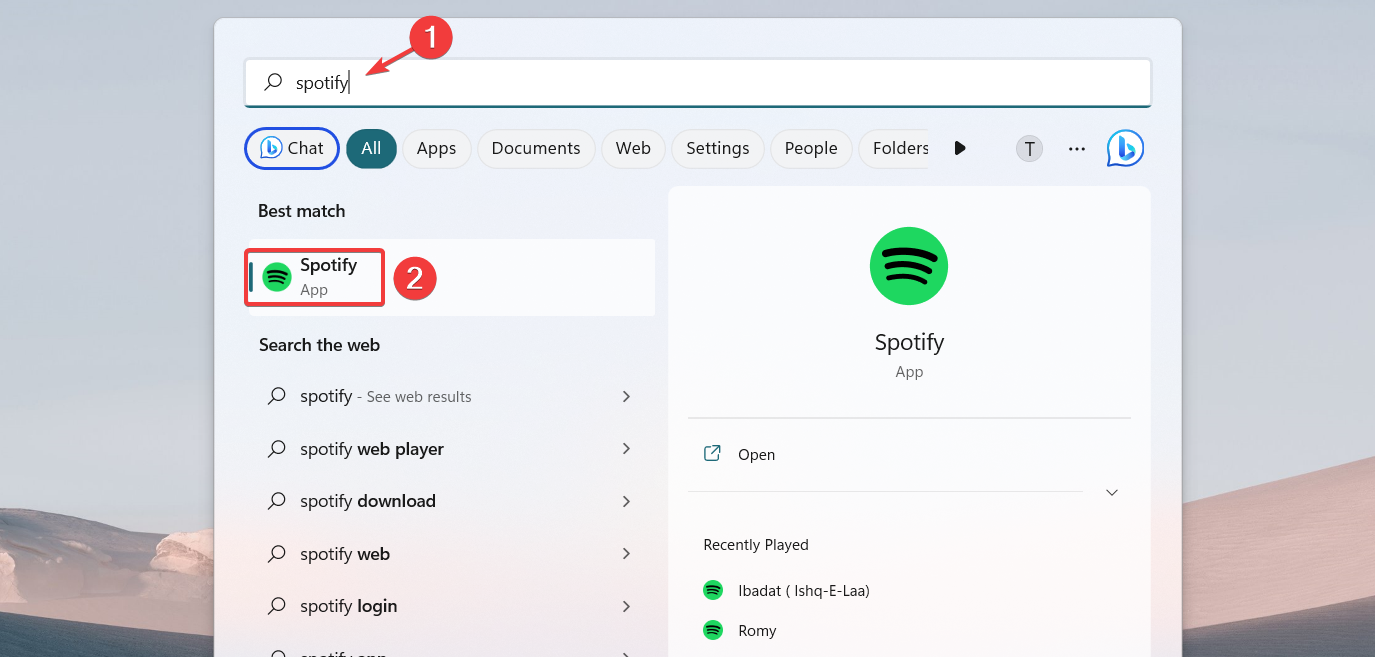
- 单击位于左上角的菜单图标(三点),然后从菜单中选择编辑选项,然后从子菜单中选择首选项。
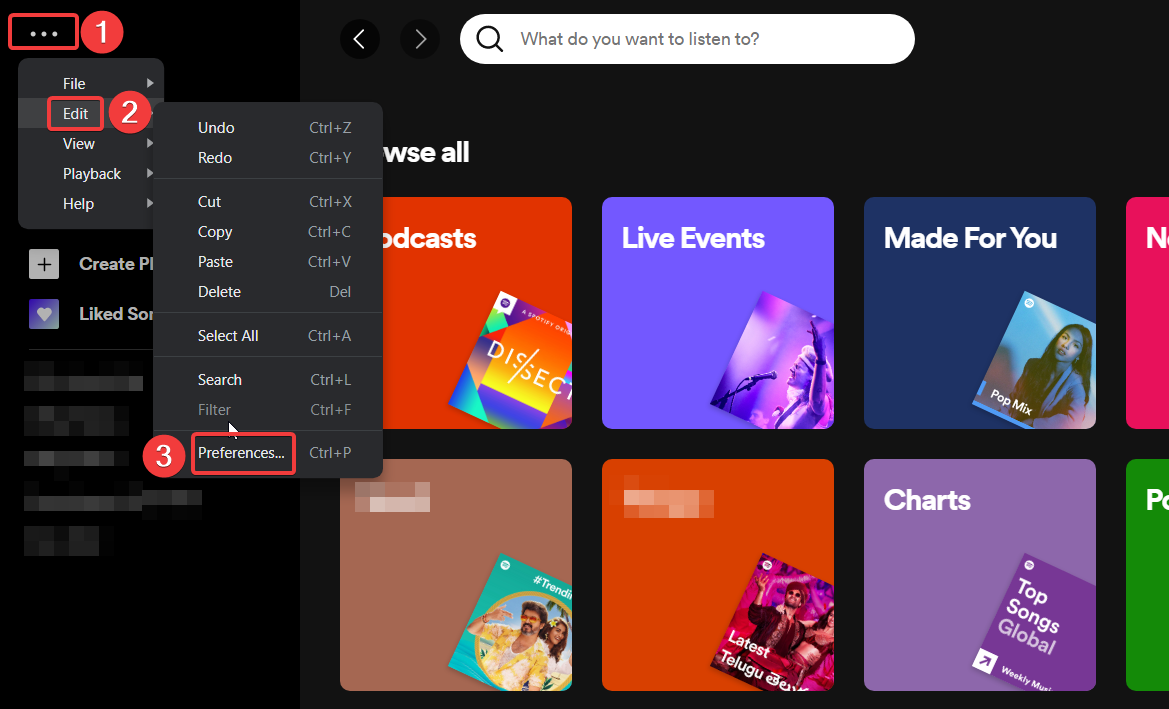
- 向下滚动设置窗口并禁用使用媒体键时显示桌面覆盖选项的开关。
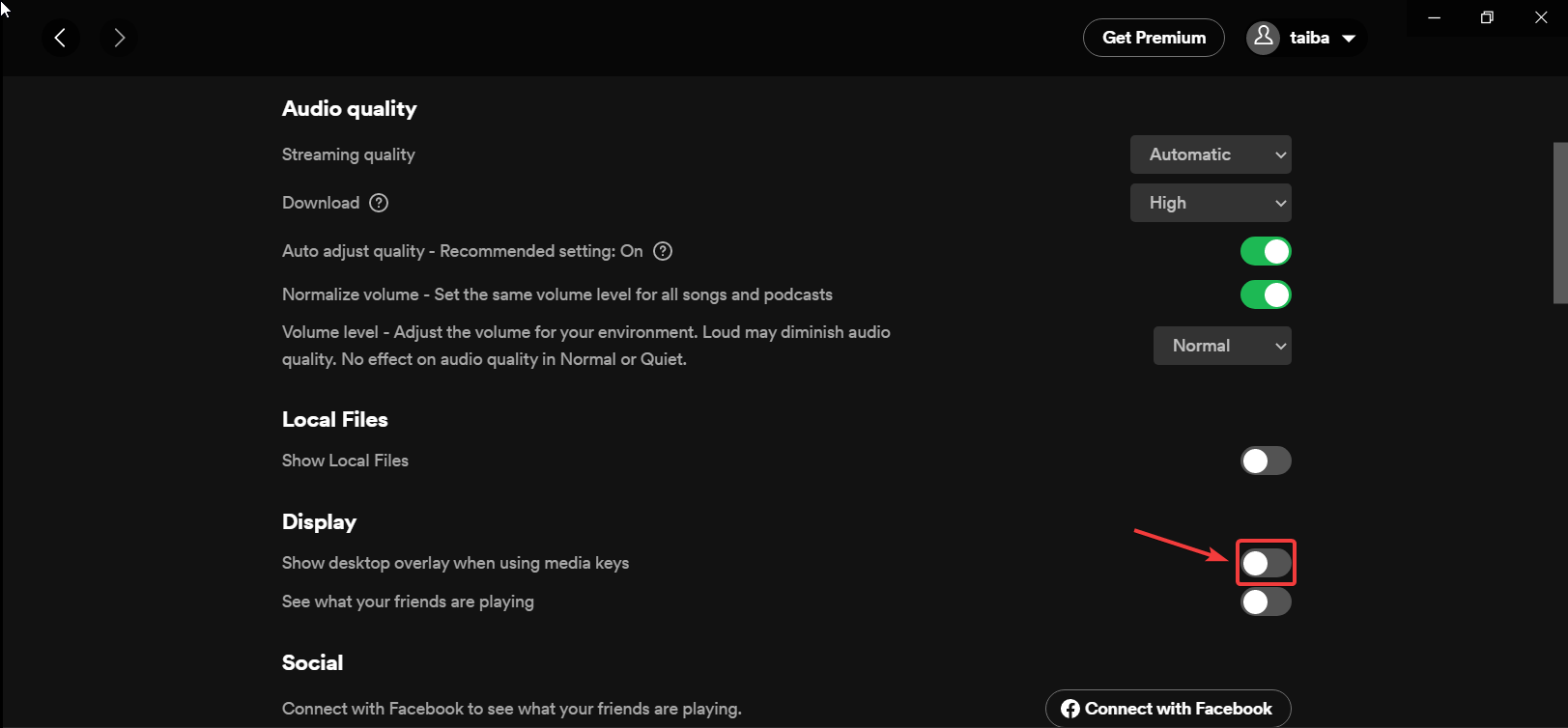
某些媒体应用程序,例如 Spotify 允许用户在按下媒体键时选择是查看还是隐藏媒体音量控制覆盖。
4. 使用第三方工具
- 从其官方网站下载HideVolumeOSD 1.4工具。
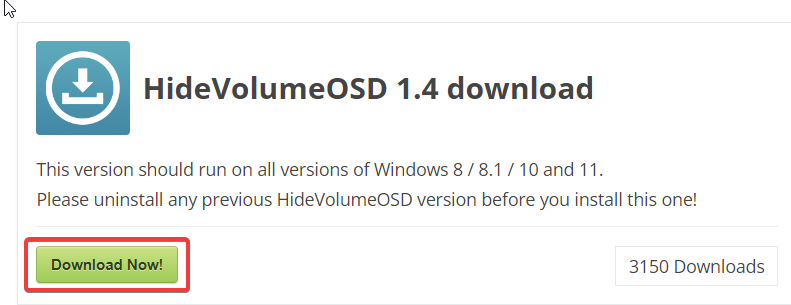
- 使用 + 快捷方式启动文件资源管理器并导航.exe文件所在的位置。WindowsE
- 双击.exe文件并安装托盘图标版本。
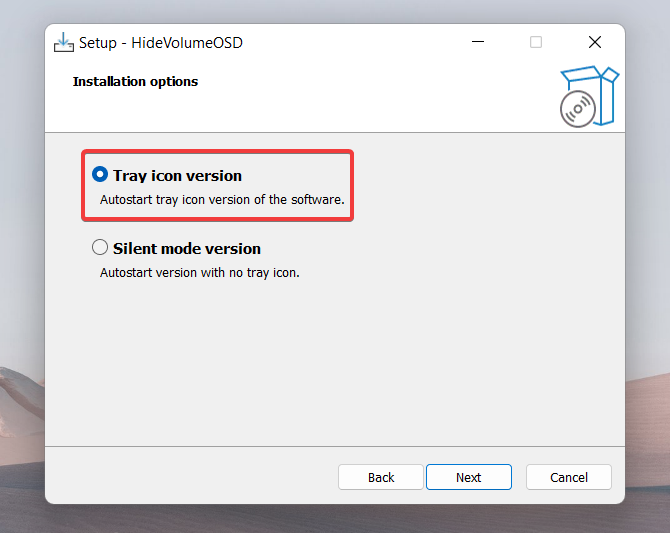
- 安装成功后,隐藏卷OSD图标将出现在系统托盘中。
- 单击一次隐藏卷OSD托盘图标以禁用卷显示。
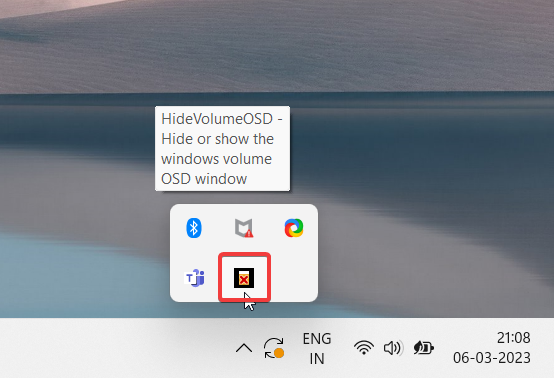
Windows PC 没有内置设置来禁用屏幕上的媒体音量弹出窗口。但是,安装称为 HideVolumeOSD 1.4 的第三方工具将允许您根据需要选择是启用还是禁用媒体卷覆盖。
很简单,对吧?使用本操作指南中介绍的方法禁用媒体音量控制弹出窗口(如果它困扰您)。
您可以查看我们的精彩指南,解释如何使用注册表编辑器自定义Windows。
以上就是本文的全部内容了,是否有顺利帮助你解决问题?若是能给你带来学习上的帮助,请大家多多支持golang学习网!更多关于文章的相关知识,也可关注golang学习网公众号。
-
501 收藏
-
501 收藏
-
501 收藏
-
501 收藏
-
501 收藏
-
264 收藏
-
338 收藏
-
399 收藏
-
479 收藏
-
262 收藏
-
271 收藏
-
307 收藏
-
401 收藏
-
221 收藏
-
187 收藏
-
117 收藏
-
202 收藏
-

- 前端进阶之JavaScript设计模式
- 设计模式是开发人员在软件开发过程中面临一般问题时的解决方案,代表了最佳的实践。本课程的主打内容包括JS常见设计模式以及具体应用场景,打造一站式知识长龙服务,适合有JS基础的同学学习。
- 立即学习 543次学习
-

- GO语言核心编程课程
- 本课程采用真实案例,全面具体可落地,从理论到实践,一步一步将GO核心编程技术、编程思想、底层实现融会贯通,使学习者贴近时代脉搏,做IT互联网时代的弄潮儿。
- 立即学习 516次学习
-

- 简单聊聊mysql8与网络通信
- 如有问题加微信:Le-studyg;在课程中,我们将首先介绍MySQL8的新特性,包括性能优化、安全增强、新数据类型等,帮助学生快速熟悉MySQL8的最新功能。接着,我们将深入解析MySQL的网络通信机制,包括协议、连接管理、数据传输等,让
- 立即学习 500次学习
-

- JavaScript正则表达式基础与实战
- 在任何一门编程语言中,正则表达式,都是一项重要的知识,它提供了高效的字符串匹配与捕获机制,可以极大的简化程序设计。
- 立即学习 487次学习
-

- 从零制作响应式网站—Grid布局
- 本系列教程将展示从零制作一个假想的网络科技公司官网,分为导航,轮播,关于我们,成功案例,服务流程,团队介绍,数据部分,公司动态,底部信息等内容区块。网站整体采用CSSGrid布局,支持响应式,有流畅过渡和展现动画。
- 立即学习 485次学习
